|
자동 고침 대화상자에서 예외항목 단추를 클릭하면 특정 규칙에 대한 예외들을
지정할 수 있습니다.
<1> 예외항목 단추를 클릭합니다. 다음과 같은 자동 고침 예외
대화상자가 나타납니다.
<2> 원하는 탭을 눌러 원하는 예외 유형을 선택합니다. (전 문장의 첫
글자 탭을 선택했습니다.)
<3> 아래단어 다음에 대문자 사용 암 함 상자에 텍스트를 입력하고 추가
단추를 클릭 한 후 확인 단추를 누릅니다.
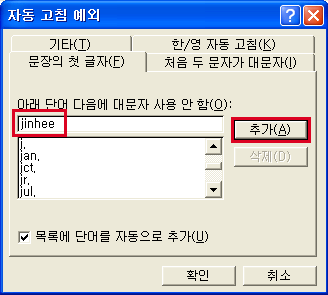
<4> 예외 규칙을 삭제하려면 자동고치 예외 대화상자를 띄운 다음,
해당 탭에서 규칙을 선택하고 삭제 단추를 클릭하면 됩니다.
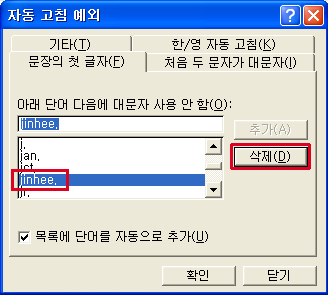
※ 문장의 첫 글자 탭에는 여러 개의 예외가 포함되어 있습니다. 예외를 입력하려 할 때 목록에
있는 내용을 먼저 확인 한 후 추가합니다. |